
Có những khoảnh khắc dù chúng ta không nhận ra chúng ta đang dần mất đi hiệu suất trên máy Mac, trong các tác vụ yêu cầu tốc độ hoặc độ ổn định và chúng tôi không biết rõ điều gì đang xảy ra và tại sao điều này lại xảy ra.
Vì vậy trong mục này chúng ta sẽ xem xét một số điểm cần lưu ý để ít nhất chúng ta có thể loại trừ, trong chừng mực có thể, nhiều lỗi có thể gây ra sự thiếu hiệu quả này.
Thanh menu
Một trong nhiều vấn đề mà chúng ta có thể gặp phải nằm ở thanh menu trong đó các tiện ích được cài đặt hoặc các công cụ mà chúng tôi hiếm khi sử dụng và chúng tôi chỉ cài đặt để kiểm tra một số tính năng cụ thể của một chương trình cụ thể nhưng có rất ít sử dụng hàng ngày. Các tiện ích như giám sát tài nguyên, máy quét hệ thống, v.v... và lưu ý xem chúng ta có thực sự cần chúng hay không vì mặc dù bản thân chúng không gây ra vấn đề gì nhưng việc tích lũy sẽ làm tăng "rủi ro" theo cấp số nhân.
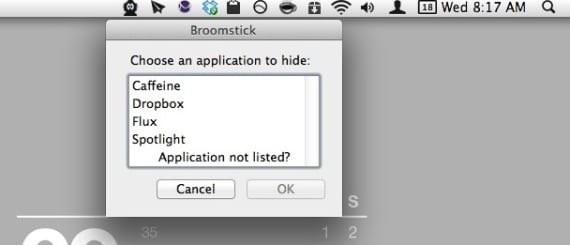
Chỉ cần xem qua danh sách chúng ta có thể loại bỏ hoặc ít nhất vô hiệu hóa một số trong số họ điều đó chắc chắn đang làm chậm hệ thống ở mức độ ít nhiều, ngay cả các tùy chọn được tích hợp vào hệ thống như tùy chọn chia sẻ tệp hoặc máy in đôi khi có thể gây ra sự cố và như tôi đã nói trước đây, nếu chúng ta không sử dụng thì tốt hơn hết là nên vô hiệu hóa nó.
Dịch vụ nền
Một vấn đề khác mà chúng tôi có thể gặp phải liên quan đến các dịch vụ đi kèm với nhiều chương trình của bên thứ ba như tường lửa, phần mềm chống vi-rút, đôi khi chúng tôi có thể cài đặt hai gói chống vi-rút mà không biết về nó, gây ra sự không tương thích hoặc tường lửa do chúng tôi cài đặt xung đột với hệ thống một, phải tắt hệ thống mặc định.
Các dịch vụ khác như tải tệp lên đám mây với các bản sao lưu kiểu Dropbox hay Google Drive cũng có chính sách bảo mật riêng và có thể không tương thích với một số tường lửa được cài đặt. Chúng tôi cũng sẽ phải xem xét tất cả điều này.
RAM và ổ cứng
Để đảm bảo rằng chúng ta không độc quyền quá nhiều dung lượng ổ cứng chứa các tập tin "rác" có nghĩa là đôi khi khi bộ nhớ ảo hơi chật, hệ thống phải kéo đĩa và làm chậm mọi thứ, chúng ta có thể bao gồm tùy chọn Hiển thị thanh trạng thái trong Finder thông qua menu Xem và bằng cách này, hãy xem mọi thứ ngay lập tức còn trống và hãy kiểm soát nó.
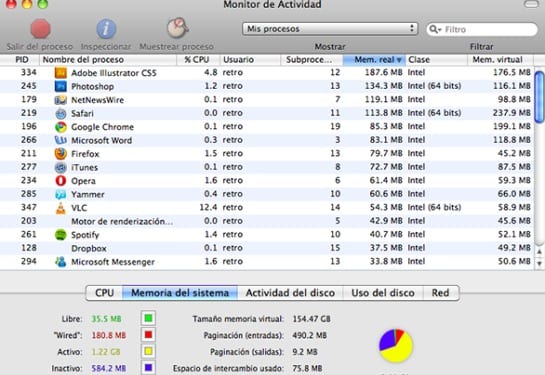
Thỉnh thoảng, bạn cũng nên xem qua Trình giám sát hoạt động trong Tiện ích để kiểm tra xem bộ nhớ trống có quá chật không. Nếu chúng ta thấy điều đó với các chương trình mà chúng ta thường sử dụng bộ nhớ trống dưới một phần tư trên biểu đồ Chúng ta có thể cân nhắc việc tăng RAM của hệ thống hoặc cố gắng sử dụng chương trình giải phóng bộ nhớ.
Luôn cập nhật hệ thống
Điểm này luôn quan trọng vì nhiều lần lỗi hoặc sửa lỗi được phát hành Điều quan trọng là đôi khi có thể khiến chúng tôi đau đầu vì có thứ gì đó đã ngừng hoạt động và đơn giản là do chúng tôi chưa cài đặt bản cập nhật sửa lỗi này. Vì vậy, việc giữ cho hệ thống được cập nhật là điều cần thiết không kém.
Với những mẹo đơn giản này và nhiều mẹo khác có vẻ hợp lý, chúng ta bỏ qua chúng nhiều lần mà không kiểm tra chúng Và mặc dù điều này có thể làm chúng tôi ngạc nhiên, nhưng đôi khi những vấn đề phức tạp nhất có thể tìm ra giải pháp trong nhiệm vụ bảo trì đơn giản nhất, vì vậy thỉnh thoảng nên xem lại vấn đề này.
Thêm thông tin - Phóng to OS X khi bạn đang dạy một lớp
Nguồn - Cnet